Cách chỉnh ngày giờ trên camera hành trình nhanh chóng nhất
Ngày nay, nhiều ô tô hiện đại đều được trang bị camera hành trình, nó hoạt động như một trợ lý đắc lực giúp ghi lại hình ảnh lái xe trên đường một cách an toàn và rõ ràng. Tuy nhiên, thỉnh thoảng bạn có thể gặp tình trạng camera hiển thị sai ngày giờ, gây khó khăn trong việc xác định thời điểm chính xác của các sự cố.
Bài viết này sẽ hướng dẫn bạn cách chỉnh ngày giờ trên camera hành trình chỉ với vài thao tác đơn giản, giúp bạn đảm bảo rằng mọi dữ liệu được ghi lại đều chính xác và hữu ích.

Camera hành trình có chỉnh được ngày giờ không?
Mặc dù camera hành trình vẫn hoạt động bình thường, nhưng nếu thời gian hiển thị không chính xác, mọi hình ảnh và video ghi lại sẽ bị sai lệch về thời gian. Điều này có thể gây ra nhiều khó khăn trong việc quản lý và xem lại dữ liệu, làm mất nhiều thời gian để tìm ra các khoảnh khắc hoặc sự kiện quan trọng khi cần thiết.

Rất may, chúng ta có thể dễ dàng khắc phục tình trạng này bằng vài thao tác đơn giản. Để biết cách chỉnh ngày giờ trên camera hành trình, hãy cùng theo dõi tiếp bài viết này nhé.
Xem thêm: Lựa chọn camera hành trình cho xe Mercedes chất lượng 2024
Nguyên nhân camera hành trình bị sai thời gian
Để đảm bảo camera hành trình ghi lại dữ liệu chính xác, việc chỉnh đúng ngày giờ là rất quan trọng. Mặc dù tình trạng sai lệch thời gian ít khi xảy ra, nhưng không phải là không có. Theo khuyến cáo từ các nhà sản xuất, vấn đề này thường xuất phát từ 5 nguyên nhân chính:
– Cài đặt sai múi giờ: Camera hành trình thường được thiết lập theo giờ địa phương nơi sản xuất. Chính vì vậy, khi lắp đặt, bạn cần thay đổi múi giờ cho phù hợp với địa phương của mình.
– Cài đặt sai ngày giờ: Sự bất cẩn trong quá trình lắp đặt có thể dẫn đến sai lệch thời gian. Bởi chỉ với một vài sơ suất nhỏ sẽ khiến camera hành trình trên ô tô bị lệch thời gian so với thực tế. Vậy nên, hãy kiểm tra kỹ lưỡng ngày giờ sau khi lắp đặt để đảm bảo chúng khớp với thời gian thực.
– Không bật tính năng tự động cập nhật thời gian: Camera hành trình thường có tính năng tự động cập nhật thời gian. Nếu tính năng này bị tắt hoặc hỏng, camera sẽ không đồng bộ được thời gian thực, dẫn đến sai lệch.
– Hết pin CMOS: Pin CMOS giúp duy trì hoạt động của chíp CMOS và lưu trữ thông tin cấu hình, bao gồm cả ngày giờ. Khi pin CMOS hết hoặc không hoạt động, việc cập nhật thời gian sẽ bị ảnh hưởng và gây nên sai lệch về ngày giờ.
– Xung đột hoặc lỗi phần mềm: Việc cài đặt quá nhiều phần mềm có thể gây xung đột, ảnh hưởng đến khả năng cập nhật ngày giờ của camera.
Tham khảo: Dán phim cách nhiệt và phim bảo vệ sơn PPF để bảo vệ toàn diện nội, ngoại thất xe hơi
Cách chỉnh ngày giờ trên camera hành trình

Trong thời đại công nghệ số, camera hành trình đã trở thành người bạn đồng hành không thể thiếu, giúp ghi lại hành trình và đảm bảo an toàn giao thông. Tuy nhiên, để camera hoạt động hiệu quả nhất, việc chỉnh ngày giờ trên camera hành trình là rất quan trọng. Dưới đây là hướng dẫn chi tiết về cách chỉnh ngày giờ trên camera hành trình một cách chính xác và dễ dàng.
Cách chỉnh ngày giờ trên camera hành trình qua trình duyệt web
– Bước 1: Đăng nhập vào camera
+ Mở trình duyệt web: Bật trình duyệt web ưa thích trên máy tính hoặc thiết bị di động của bạn.
+ Nhập tên miền hoặc địa chỉ IP: Trên thanh địa chỉ, nhập địa chỉ IP hoặc tên miền của camera hành trình. Ví dụ: http://192.168.1.100 hoặc http://yourcamera.domain.
+ Đăng nhập: Nhập tên người dùng và mật khẩu. Đây là thông tin bạn đã thiết lập khi cài đặt camera hoặc được cung cấp bởi nhà sản xuất.
– Bước 2: Chỉnh sửa cài đặt thời gian
+ Truy cập vào phần ‘Configuration’: Sau khi đăng nhập, tìm và nhấp vào menu “Configuration” hoặc “Cài đặt” để vào giao diện cấu hình camera.
+ Chọn ‘System Settings’: Trong menu cấu hình, tìm và chọn “System Settings” hoặc “Cài đặt hệ thống”
+ Chỉnh sửa ‘Time Setting’:
- Thiết lập múi giờ: Chọn múi giờ phù hợp với địa phương của bạn.
- Định dạng thời gian: Chọn định dạng thời gian 12 giờ hoặc 24 giờ.
- Đồng bộ hóa thời gian: Nếu camera hỗ trợ, bật tính năng đồng bộ hóa thời gian với máy chủ NTP để đảm bảo thời gian luôn chính xác. Nhập địa chỉ máy chủ NTP nếu cần.Tại đây, bạn có thể thiết lập múi giờ, định
- dạng thời gian, và đồng bộ hóa thời gian với máy chủ NTP (Network Time Protocol) nếu cần.
Cách chỉnh ngày giờ trên camera hành trình qua ứng dụng
Nếu camera hành trình của bạn có kết nối Wi-Fi và hỗ trợ ứng dụng trên điện thoại, việc cài đặt và điều chỉnh ngày giờ trở nên đơn giản hơn bao giờ hết. Tùy theo thương hiệu và model của camera, bạn có thể sử dụng các ứng dụng khác nhau. Bạn cần tìm hiểu kỹ hoặc liên hệ với nhà sản xuất để được cung cấp hoặc quét mã QR ngay trên thiết bị để cài đặt ứng dụng.
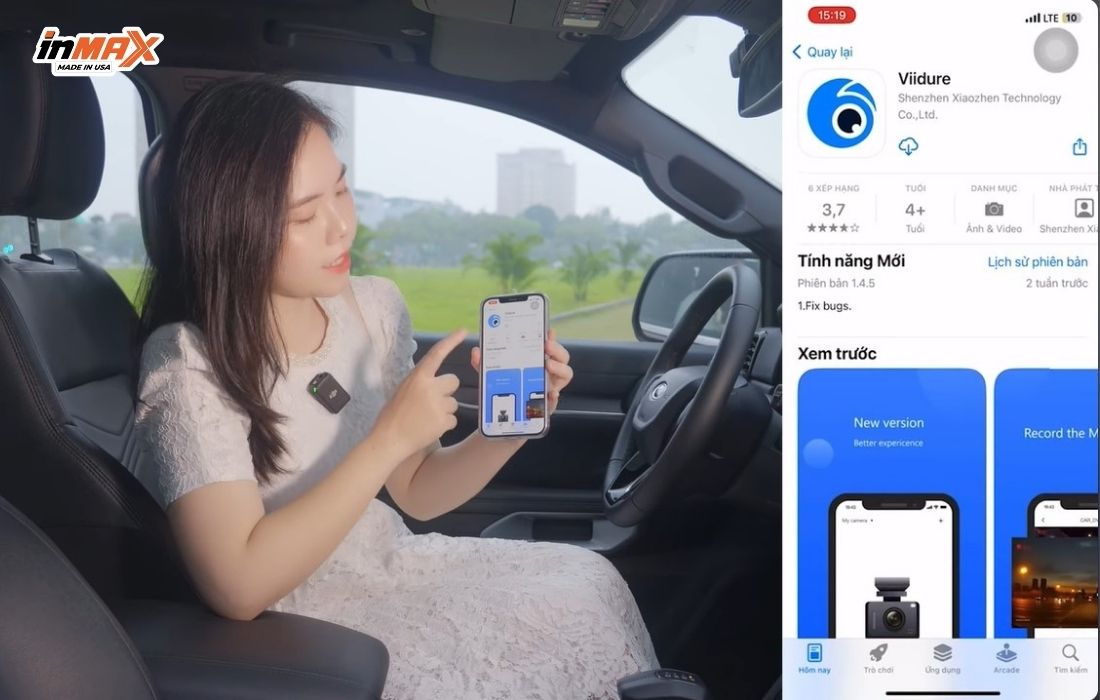
Để bắt đầu, hãy làm theo các bước sau để chỉnh ngày giờ trên camera hành trình thông qua ứng dụng:
- Bước 1 – Cài đặt và đăng nhập: Truy cập vào App Store (cho iOS) hoặc Google Play Store (cho Android) và tìm kiếm ứng dụng được cung cấp bởi nhà sản xuất của camera hành trình. Sau đó, bạn tải xuống và cài đặt ứng dụng lên điện thoại của mình.
- Bước 2 – Liên kết và cài đặt camera: Sau khi đăng nhập thành công, bạn sẽ thấy danh sách các thiết bị đã được liên kết với tài khoản của bạn.Chọn camera hành trình mà bạn muốn cài đặt và nhấn vào biểu tượng cài đặt để tiếp tục.
- Bước 3 – Điều chỉnh ngày giờ và các cài đặt khác: Trong giao diện cài đặt của ứng dụng, tìm đến phần “Cài đặt thiết bị” hoặc “Device Settings”. Tại đây, bạn sẽ thấy mục “Thời gian” (hoặc “Time Settings”) nơi bạn có thể thay đổi ngày, giờ, múi giờ và định dạng thời gian theo nhu cầu của bạn. Điều này giúp đảm bảo rằng thời gian ghi trên video sẽ luôn chính xác và phù hợp với múi giờ của bạn.
LƯU Ý:
- Đồng bộ thời gian qua GPS (nếu có): Một số camera hành trình có tính năng đồng bộ thời gian qua GPS. Đảm bảo GPS được bật và kết nối tốt để camera tự động cập nhật thời gian.
- Kiểm tra pin CMOS: Pin CMOS giúp duy trì cài đặt ngày giờ ngay cả khi camera tắt. Nếu thời gian liên tục sai lệch, có thể pin CMOS đã hết và cần được thay thế.
- Kiểm tra tính năng tự động cập nhật: Đảm bảo rằng tính năng tự động cập nhật thời gian của camera đã được kích hoạt. Điều này sẽ giúp camera tự động đồng bộ thời gian chính xác.
Trong trường hợp, nếu bạn đã thử cách chỉnh ngày giờ trên camera hành trình trên nhưng vẫn gặp phải tình trạng sai lệch, bạn nên liên hệ trực tiếp với nhà sản xuất hoặc đơn vị cung cấp để được hỗ trợ từ kỹ thuật viên.

Việc thiết lập chính xác ngày giờ trên camera hành trình không chỉ đảm bảo rằng thông tin ghi lại về hành trình là chính xác mà còn là một phần bằng chứng quan trọng trong trường hợp cần thiết. Đảm bảo rằng bạn thực hiện các bước cài đặt một cách cẩn thận để camera hành trình luôn là một người bạn đồng hành đáng tin cậy trên mọi nẻo đường.
Tham khảo thêm các phụ kiện thông minh khác cho xe hơi: Màn hình Android, Android Box, Camera, Bóng đèn, Cảm biến…

